Tumblr tumbuh dengan cepat karena semakin banyak orang menyadari kemudahan penggunaan dan fitur sulit untuk menolak. Anda dapat membuat blog gratis dengan Tumblr hanya dalam beberapa menit dengan mengunjungi halaman beranda Tumblr dan mengikuti langkah-langkah yang disediakan. Ini adalah blog Tumblr utama Anda, jadi nama, tautan, dan avatar yang Anda gunakan untuk membuat blog pertama Anda selama proses penyiapan akun sangat penting. Mereka mengikuti Anda ke mana pun saat Anda berinteraksi dengan pengguna Tumblr lain dan berbagi konten. Anda tidak dapat menghapus blog utama Anda. Sebagai gantinya, Anda harus menutup seluruh akun Tumblr Anda, jadi rencanakan dengan baik sejak awal.
01
dari 07
Pengaturan Privasi
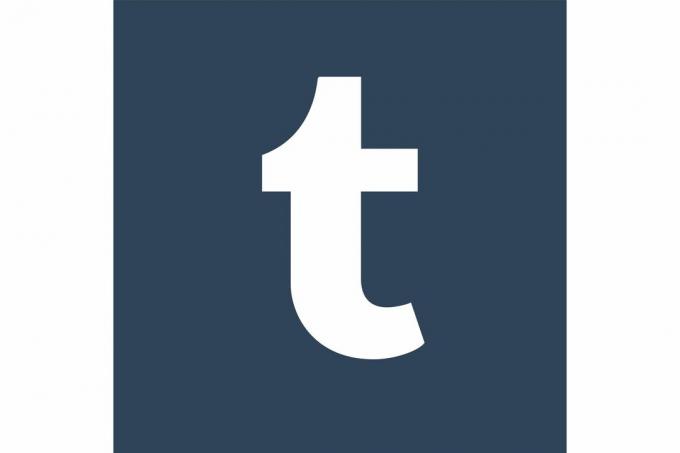
Wikimedia Commons
Ketika Anda membuat blog gratis di Tumblr, secara otomatis blog tersebut bersifat publik. Anda tidak dapat mengubah pengaturan blog Tumblr utama Anda dari publik menjadi pribadi. Namun, Anda dapat mengatur posting tertentu yang dipublikasikan di blog utama Anda di masa mendatang menjadi pribadi. Setel saja
terbitkan sekarang pengaturan ke pribadi saat Anda membuat pos pribadi. Jika Anda ingin membuat blog Tumblr yang sepenuhnya pribadi, Anda perlu membuat blog kedua yang terpisah dari blog Tumblr utama Anda dan memilih opsi untuk melindunginya dengan kata sandi. Anda akan diminta memasukkan kata sandi yang harus diketahui dan dimasukkan pengunjung untuk melihat blog pribadi Anda.02
dari 07
Desain dan Penampilan
Ada berbagai desain tema Tumblr yang tersedia untuk Anda ketika Anda membuat blog Tumblr gratis, yang dapat Anda akses tanpa meninggalkan akun Tumblr Anda. Cukup klik Sesuaikan tautan diikuti oleh Penampilan tautan di dasbor Tumblr Anda untuk melihat pengaturan tampilan blog Tumblr Anda. Anda dapat mengubah warna, gambar, font, dan widget blog Tumblr Anda serta menambahkan komentar dan kode pelacakan kinerja (keduanya akan dibahas nanti dalam artikel ini).
03
dari 07
halaman
Anda dapat menambahkan halaman ke blog Tumblr Anda agar terlihat lebih seperti situs web tradisional. Misalnya, Anda mungkin ingin menerbitkan sebuah Tentang saya halaman atau halaman kontak. Jika Anda menggunakan tema dari perpustakaan tema Tumblr, tema itu akan diatur sehingga Anda dapat segera menambahkan halaman ke blog Tumblr Anda.
04
dari 07
Komentar
Jika Anda ingin menampilkan komentar yang ditinggalkan pengunjung pada posting blog Tumblr Anda, maka Anda perlu mengonfigurasi blog Anda untuk menerima dan menampilkannya. Untungnya, itu mudah dilakukan. Cukup klik Penampilan tautan di dasbor Tumblr Anda untuk menambahkan diskusi platform komentar ke blog Tumblr Anda.
05
dari 07
Zona waktu
Untuk memastikan posting dan komentar blog Tumblr Anda diberi stempel waktu agar sesuai dengan zona waktu Anda, klik Pengaturan dari bilah navigasi atas dasbor Tumblr Anda dan pilih zona waktu Anda.
06
dari 07
Domain Khusus
Jika Anda ingin menggunakan kustom domain untuk blog Tumblr Anda, Anda harus membeli domain itu dari pendaftar domain terlebih dahulu. Setelah Anda mengamankan domain Anda, Anda harus mengubah domain Anda untuk menunjuk ke 72.32.231.8. Jika Anda mengalami masalah dengan langkah ini, Anda bisa mendapatkan petunjuk mendetail dari pencatat domain Anda. Setelah Anda selesai melakukannya, Anda perlu mengklik Pengaturan tautan dari bilah navigasi atas dasbor Tumblr Anda dan centang kotak untuk Gunakan Domain Khusus. Masukkan domain baru Anda, dan klik Simpan perubahan. Perlu diingat, diperlukan waktu hingga 72 jam bagi registrar domain Anda untuk mengalihkan A-record domain sesuai permintaan Anda. Sebelum Anda mengubah pengaturan apa pun di dasbor Tumblr Anda, pastikan perubahan A-record domain Anda telah diterapkan.
07
dari 07
Melacak Statistik Kinerja
Untuk menambahkan kode pelacakan Anda dari Google Analytics ke blog Tumblr Anda, klik Penampilan tautan dari bilah navigasi atas dasbor Tumblr Anda. Namun, jika tema Tumblr Anda tidak mendukung Google Analytics melalui bagian Tampilan di dasbor Anda, maka Anda harus menambahkannya secara manual. Buat akun Google Analytics, dan tambahkan profil situs web untuk domain Tumblr Anda. Salin dan tempel kode khusus yang disediakan ke blog Tumblr Anda dengan mengklik Sesuaikan tautan dari bilah navigasi atas dasbor Tumblr Anda. Kemudian klik Info tab. Tempelkan kode yang disediakan oleh Google Analytics ke dalam Deskripsi bidang, dan klik Menyimpan. Kembali ke akun Google Analytics Anda dan klik Selesai. Anda statistik harus mulai muncul dalam satu atau dua hari.